您好,登录后才能下订单哦!
下面讲讲关于win10下改如何完全卸载和重装MySQL,文字的奥妙在于贴近主题相关。所以,闲话就不谈了,我们直接看下文吧,相信看完win10下改如何完全卸载和重装MySQL这篇文章你一定会有所受益。
第一步:停止服务
启动cmd->输入services.msc->找到mySQL->停止SQL服务
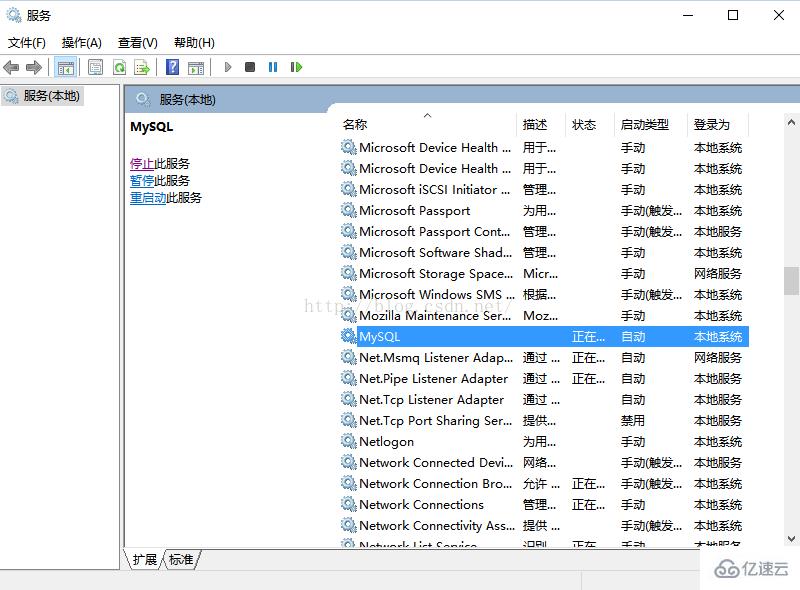
第二步:删除文件
找到你的安装目录,将文件全部删除
第三步:删除注册表
启动cmd->输入regedit->搜索mySQL,右键全部删除(或者依据以下路径找到MySQL,右键删除)
HKEY_LOCAL_MACHINE/SYSTEM/ControlSet001/Services/Eventlog/Applications/MySQL HKEY_LOCAL_MACHINE/SYSTEM/ControlSet002/Services/Eventlog/Applications/MySQL HKEY_LOCAL_MACHINE/SYSTEM/CurrentControlSet/Services/Eventlog/Applications/MySQL
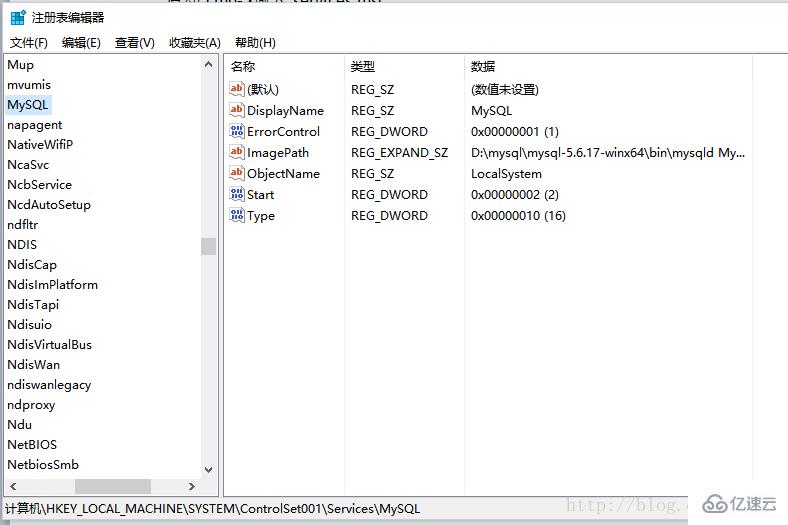
第四步:配置my.ini文件
笔者下载的版本是mysql-5.6.17-win32,zip archive,存于D盘
在D:\mysql\mysql-5.6.17-win32\目录下新建my.ini文件,写入以下代码:
[mysql] # 设置mysql客户端默认字符集 default-character-set=utf8 [mysqld] #设置3306端口 port = 3306 # 设置mysql的安装目录 basedir=D:\mysql\mysql-5.6.17-win32 # 设置mysql数据库的数据的存放目录 datadir=D:\mysql\mysql-5.6.17-win32\data # 允许最大连接数 max_connections=200 # 服务端使用的字符集默认为8比特编码的latin1字符集 character-set-server=utf8 # 创建新表时将使用的默认存储引擎 default-storage-engine=INNODB
注意其中目录地址要替换为你自己的mySQL存放地址。
第五步:安装
打开cmd(注意以管理员身份运行)->输入cdD:\mysql\mysql-5.6.17-win32\bin
如果输入mysqld install,会出现如下错误:

提示已经安装了服务。
所以,接下来我们需要继续输入mysqld -remove

提示指令成功运行。
重新输入mysqld install:

重新安装成功!
输入net start mysql:

提示成功启动。
对于以上win10下改如何完全卸载和重装MySQL相关内容,大家还有什么不明白的地方吗?或者想要了解更多相关,可以继续关注我们的行业资讯板块。
免责声明:本站发布的内容(图片、视频和文字)以原创、转载和分享为主,文章观点不代表本网站立场,如果涉及侵权请联系站长邮箱:is@yisu.com进行举报,并提供相关证据,一经查实,将立刻删除涉嫌侵权内容。